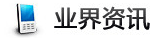- 打造低调而卓越的Ai PC,微星MEG Z890 ACE战神主板开箱
- 解密“星”制造,微星深圳恩斯迈工厂探秘之旅
- 游泳也需音乐相伴!韶音OpenSwim Pro评测
- 又一款轻量化电竞
- 元气满满的充电之旅!铂陆帝商超活动嗨翻周末
- 雷柏机甲编码主题系列警戒线S-07图赏:以机械美感诠释潮流新理念桌搭!
- 更适合新手体质的枪战游戏,《无畏契约》开战!
- 现代与传统的融合之旅:贝尔金笔记本扩展坞体验
- 航天品质下的极速充电体验——航嘉G65 GaN快速充电器评测
- 有颜有实力的外设谁能不爱?来看雷柏商超巡演
- 新潮外设引爆全场!雷柏联合PC打造潮品酷玩趴
- 幻彩绚丽,玩趣十足!雷柏V700DIY键盘图赏
- U皇就该配板皇,超频玩家现身说法教你选主板
- 13代酷睿的超频利器,有好板才有好性能
- 全新升级,雷柏V20S RGB光学游戏鼠标2023版详解
- 马斯克30亿放“烟花”,民航故事为何值钱?
- 让露营生活更精致!铂陆帝户外电源AC180评测
- 惠威音响体验:音响中的艺术品,拥有好听的灵魂
- HiFi级音响用料 仙籁 N8音响专用交换机售2980元
- 高品质听音 仙籁 M1T 纯数字音乐播放器促销5000元
- 打造低调而卓越的Ai PC,微星MEG Z890 ACE战神主板开箱10日
- 解密“星”制造,微星深圳恩斯迈工厂探秘之旅02日
- 游泳也需要音乐相伴!韶音新一代游泳耳机OpenSwim Pro评测12日
- 又一款轻量化电竞"神鼠"来袭!玄熊猫3395游戏鼠标今晚首发149元10日
- 元气满满的充电之旅!铂陆帝商超活动嗨翻周末27日
- 雷柏机甲编码主题系列警戒线S-07图赏:以机械美感诠释潮流新理念桌搭!24日
- 更适合新手体质的枪战游戏,《无畏契约》国服正式开战!20日
- 玩物近话论:现代科技与甘南秘境的融合之旅 贝尔金笔记本扩展坞体验14日
- 航天品质下的极速充电体验——航嘉G65 GaN快速充电器评测12日
- 有颜有实力的外设好物谁能不爱?雷柏点燃PCGROUP潮品商超巡演15日
- 新潮外设好物引爆全场!雷柏联合PCGROUP打造潮品酷玩趴15日
- 幻彩绚丽,玩趣十足!雷柏V700DIY热插拔机械键盘图赏10日
- U皇就该配板皇,超频玩家现身说法教你选主板26日
- 13代酷睿的超频利器,有好板才有好性能25日
- 全新升级 经典复刻 雷柏V20S RGB光学游戏鼠标2023版详解25日
- 马斯克30亿放“烟花”,民航故事为何值钱?23日
- 告别电量焦虑,让露营生活多一分精致!铂陆帝户外电源AC180开箱评测17日
- 惠威音响体验:音响中的艺术品,拥有好听的灵魂04日
- HiFi级音响用料 仙籁 N8音响专用交换机售2980元27日
- 高品质听音 仙籁 M1T 纯数字音乐播放器促销5000元27日
中望3D快速设计轮胎 三维CAD实用教程
2012-11-20 15:33 出处:pconline 作者:佚名 责任编辑:caoweiye
|
此次三维CAD教程分享的是轮胎的3D模型设计,通过中望3D的高效实体曲面混合建模能力,很快就可以完成轮胎的三维CAD模型设计。同时,本次三维CAD教程涉及了中望3D许多的功能命令,可以帮助三维CAD初学者快速了解中望3D,并且巩固所学的三维CAD设计知识,接下来就跟大家介绍具体的建模思路。
首先在YZ面创建草图1,绘制图1所示的图形,点击旋转命令,轮廓为草图1,轴为Y轴,如图2。在XY平面插入草图2,绘制图3所示的图形(轮胎的花纹可以根据需要自行设计),退出草图。点拉伸,选择基体,轮廓为草图2,起始点和结束点的设置如图4。 点击阵列—圆形,基体为拉伸后的造型,方向为Y轴,数目为20,角度为18,如图5;点击镜像,实体为图6所示的高亮部分,平面为XZ;点击移动—绕方向旋转,实体为镜像后的造型,方向为Y轴,角度为9,如图7所示;点击组合—减运算,基体为圆环,合并体为阵列和镜像后的造型,如图8所示,效果如图9。 在XY面插入草图3,绘制如图10所示的图形,退出草图后将草图3绕Y轴进行旋转,如图11;点击曲面—面偏移,面选择图12所示的高亮部分,偏移值为2,之后点击隐藏,先将偏移出的面隐藏。 下面在轮胎侧面添加文字。在模型表面创建文字,在很多建模过程中用得到,利用中望3D很容易实现。首先在XZ面插入草图4,点击文字,打上“中望3D”四个字,如图13,此时的文字是无法直接拉伸的,点击编辑—炸开,选择“中望3D”四个字后确定,此时的文字就可以进行处理了;点击拉伸,轮廓为草图4,参数如图14,注意“边界”选项点击图14高亮部分的面,效果如图15。 点击显示实体,将隐藏的偏移面显示出来,点击造型—修剪,基体为拉伸后的文字,修剪面为偏移面,如图16,注意红框部分的选择,效果如图17。 点击视觉样式—面属性,参数如图18,当然轮胎的颜色和相关的参数可以根据需要设置,最终效果如图19。 通过以上三维CAD教程,你也可以快速地掌握中望3D绘制轮胎CAD模型的方法,轮胎行业的朋友们也可以来中望技术社区中望3D交流区下载该教程的三维CAD图纸,分享交流三维CAD设计经验。同时,也可以通过中望3D独有的“边学边用”功能,制成公司内部培训教材,提高内部管理效率。 |
-
1
努比亚Z70 Ultra评测:这是一款100%真全面屏的个性化旗舰
22楼 -
2
vivo Y300搭载新一代超级扬声器、6500mAh超薄蓝海电池,起售价1399元!
18楼 -
3
骁龙8 Gen3新机盘点,各大厂商新机又开卷啦!
17楼 -
4
新一代耐用战神要来了!OPPO A5 Pro官宣12月24日发布
16楼 -
5
还在等新的千元机吗?性能续航小钢炮一加 Ace 3V了解一下!
14楼 -
6
一加 13比Pro更Pro,超Pro配置全面领先同档!
14楼 -
7
OPPO全新一代大折叠开启预热,OPPO Find N5部分配置曝光!
13楼 -
8
新一代AI手机OPPO Reno13 系列,AI功能迎来全面升级!
12楼
-
1
努比亚Z70 Ultra评测:这是一款100%真全面屏的个性化旗舰
22楼 -
2
5499-15999元!华为Mate70系列和Mate X6折叠屏正式发布
19楼 -
3
11月26日,华为Mate70终于要来了,产品亮点抢先看!
18楼 -
4
红米K80 Pro今日官宣搭载骁龙8至尊版处理器,堆料超级多!
18楼 -
5
华为Mate 70系列手机已开启首售,你会去抢购首发吗?
18楼 -
6
定格精彩瞬间的拍照王牌:OPPO Find X8 Pro
18楼 -
7
vivo Y300搭载新一代超级扬声器、6500mAh超薄蓝海电池,起售价1399元!
18楼 -
8
华为Mate X6今日开始预定,勇攀折叠屏新高峰!
17楼